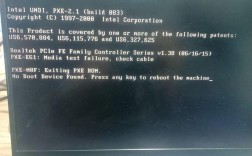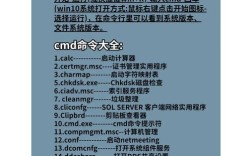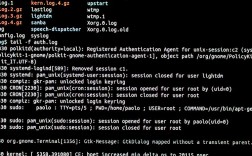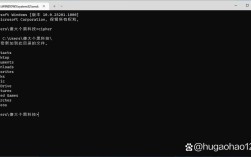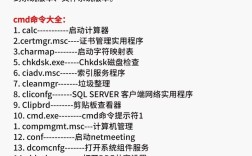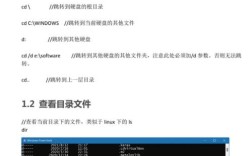在使用Windows系统的过程中,用户可能会遇到各种命令行相关的错误提示,fat32转ntfs不是内部或外部命令”是较为常见的一种,这一错误通常出现在用户尝试通过命令提示符将FAT32文件系统转换为NTFS文件系统时,令人困惑不已,要理解并解决这一问题,首先需要明确命令的正确格式、错误产生的原因以及多种可行的解决方法。
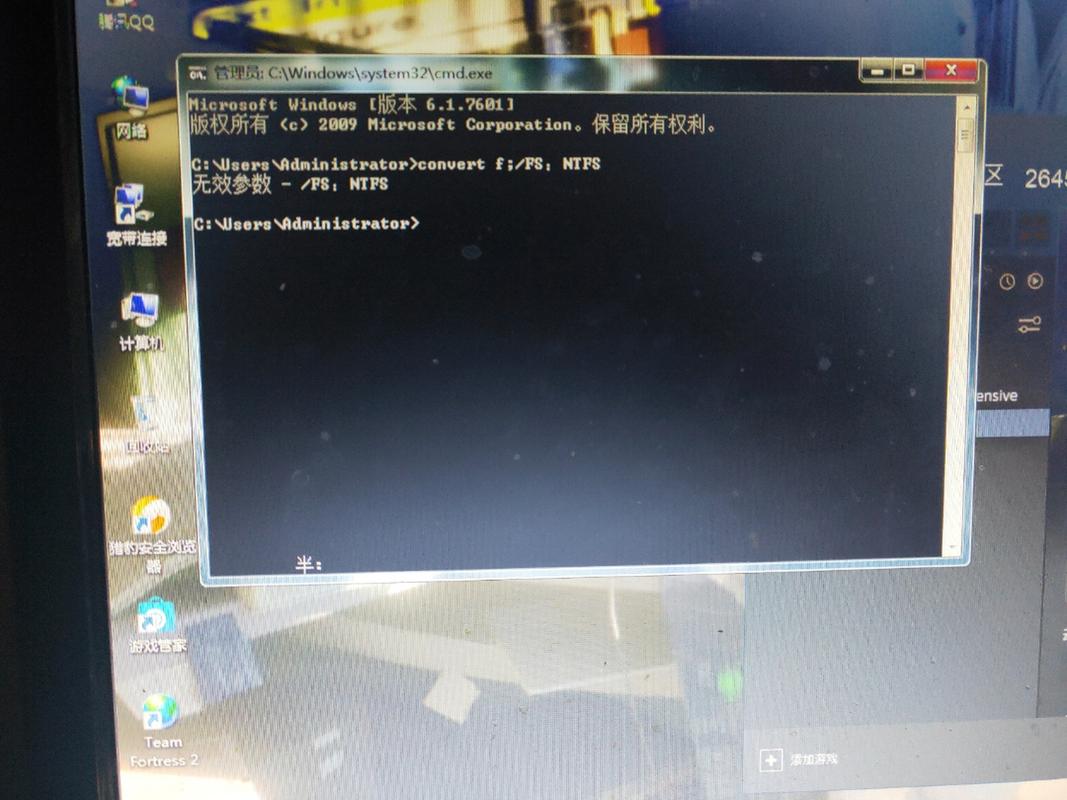
“convert”命令是Windows系统内置的一个实用工具,用于在FAT16、FAT32和NTFS文件系统之间进行转换,无需格式化磁盘即可保留原有数据,其基本语法为“convert [驱动器字母]: /fs:ntfs”,例如将D盘转换为NTFS格式,应输入“convert d: /fs:ntfs”,当用户在命令提示符中输入类似命令后,系统返回“不是内部或外部命令,也不是可运行的程序或批处理文件”的错误时,往往是因为系统无法找到或识别“convert.exe”这个可执行文件,这通常与以下几个因素有关:
最常见的原因是用户未以管理员权限运行命令提示符,Windows系统为了保护系统安全,许多高级命令工具(包括convert.exe)都需要管理员权限才能执行,如果直接通过开始菜单搜索“cmd”并运行,默认可能是普通用户权限,此时执行需要管理员权限的命令自然会失败,解决方法非常简单:右键点击命令提示符图标,选择“以管理员身份运行”,待命令提示符窗口弹出后,再次输入转换命令即可。
系统环境变量Path配置错误也可能导致此问题,Path环境变量告诉操作系统在哪些目录中查找可执行的程序文件,convert.exe通常位于Windows系统目录下(如C:\Windows\System32),如果该路径未被正确添加到Path变量中,系统就无法定位到该文件,用户可以通过以下步骤检查和修复:右键点击“此电脑”选择“属性”,进入“高级系统设置”,点击“环境变量”,在“系统变量”中找到名为Path的变量并双击编辑,确保包含“%SystemRoot%\System32”或“C:\Windows\System32”这样的路径,如果缺失,需新建条目并添加该路径,保存后重启命令提示符再试。
convert.exe文件本身可能损坏或丢失,这种情况较为罕见但并非不可能,系统文件损坏可能由病毒感染、磁盘错误或不当操作引起,用户可以通过系统文件检查工具(SFC)来修复:以管理员身份打开命令提示符,输入“sfc /scannow”并等待扫描完成,该工具会自动检测并修复损坏的系统文件,包括convert.exe,如果扫描后问题依旧,可能需要考虑使用系统还原或重装系统等更彻底的解决方案。

还有一种可能是用户输入的命令格式存在错误,误将“convert”拼写为“convet”,或者在驱动器字母后多加了冒号或空格,命令提示符对语法非常敏感,任何细微的格式错误都可能导致命令无法识别,在输入命令时务必仔细检查,确保语法完全正确,如果目标磁盘正在被其他程序使用,转换命令也可能失败,此时需要关闭所有可能访问该磁盘的程序,或选择在重启后自动执行转换(使用“convert /fs:ntfs /x”命令中的/x参数会在转换前先卸除卷)。
为了更直观地对比不同原因及解决方法,可参考下表:
| 错误原因 | 解决方法 |
|---|---|
| 未以管理员权限运行cmd | 右键cmd选择“以管理员身份运行” |
| 系统环境变量Path配置错误 | 检查并添加“%SystemRoot%\System32”到Path变量 |
| convert.exe文件损坏或丢失 | 运行“sfc /scannow”修复系统文件 |
| 命令输入格式错误 | 仔细检查命令语法,确保拼写和标点正确 |
| 目标磁盘被其他程序占用 | 关闭相关程序或使用“/x”参数强制卸除卷 |
除了通过命令提示符使用convert工具外,用户还可以选择图形界面的方式进行转换,打开“此电脑”,右键点击目标磁盘,选择“属性”,在“工具”选项卡中找到“查错”并点击“检查”,然后通过“磁盘管理”工具(右键点击“此电脑”选择“管理”进入)进行格式化转换(注意:格式化会清除所有数据,需提前备份),对于不熟悉命令行的用户而言,图形界面更为友好,但缺点是无法保留数据,而convert命令的优势正是在于无损转换。
“fat32转ntfs不是内部或外部命令”的错误虽然令人困扰,但通常可以通过检查管理员权限、环境变量、命令语法或修复系统文件等方法轻松解决,用户在操作时应优先尝试以管理员身份运行命令提示符,这是最常见且最简单的解决途径,如果问题依然存在,再逐步排查其他可能原因,掌握这些排查技巧,不仅能帮助用户快速解决当前问题,还能提升对Windows系统命令行工具的理解和运用能力。
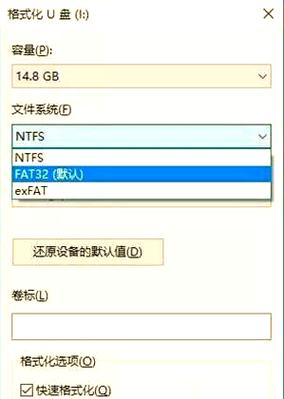
相关问答FAQs
Q1: 使用convert命令将FAT32转换为NTFS会丢失数据吗?
A1: 不会,convert命令是“无损转换”工具,转换过程中不会删除磁盘上的原有文件和数据,但为了安全起见,建议转换前先备份重要数据,以防万一出现意外情况(如突然断电、磁盘硬件故障等)导致数据损坏。
Q2: 如果convert命令提示“卷太复杂,无法转换”,该怎么办?
A2: 该错误通常出现在磁盘存在坏道、文件系统结构严重损坏或磁盘分区表异常的情况下,可先运行“chkdsk [驱动器字母]: /f”命令检查并修复磁盘错误,若问题依旧,可能需要备份数据后重新格式化磁盘,或使用磁盘修复工具(如DiskGenius)尝试修复分区表。